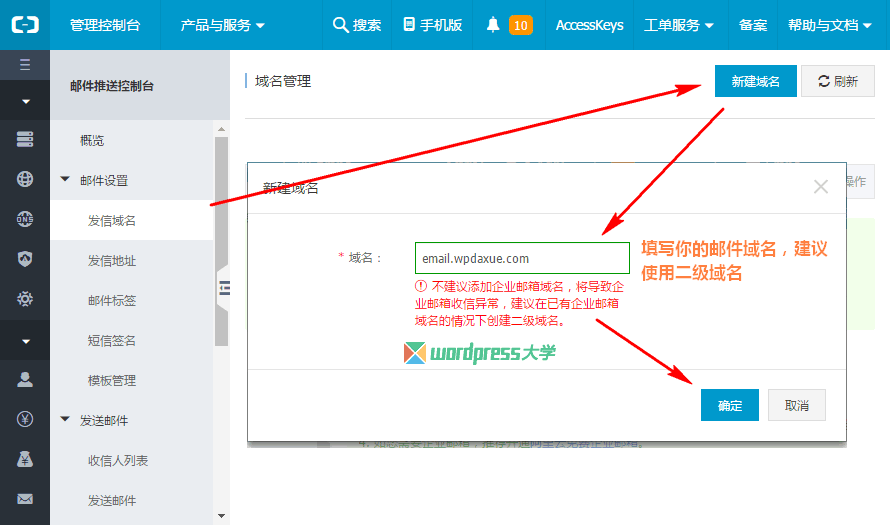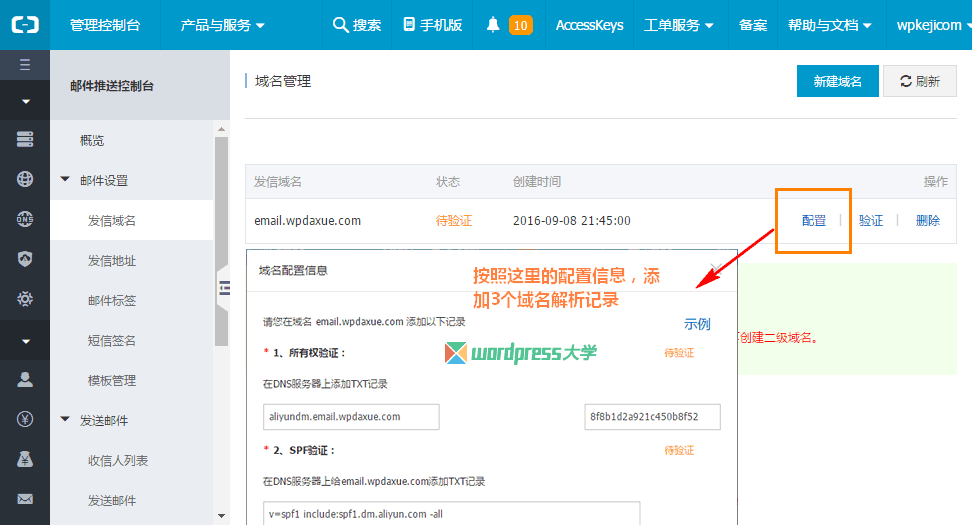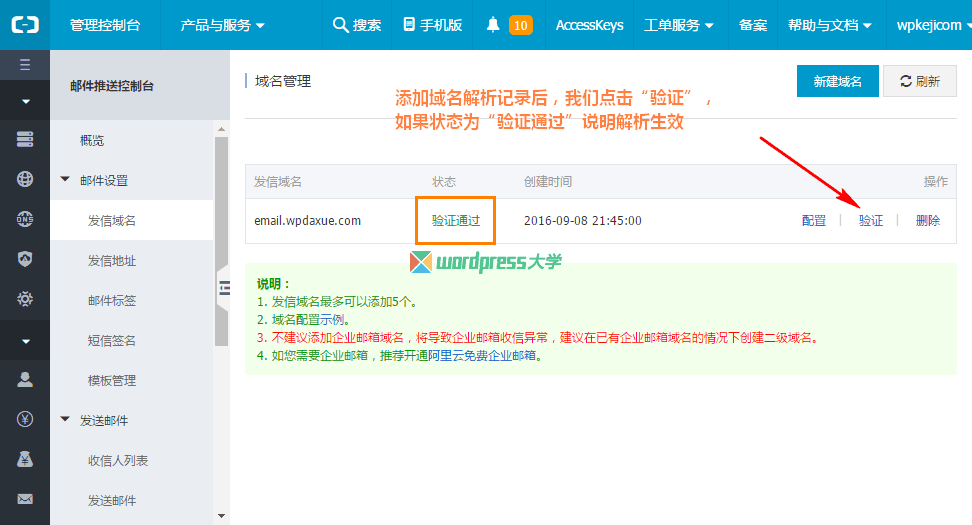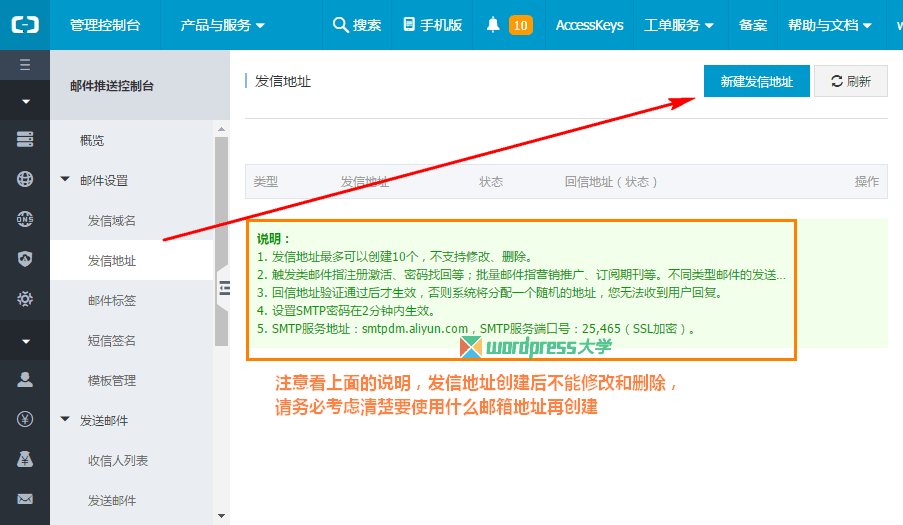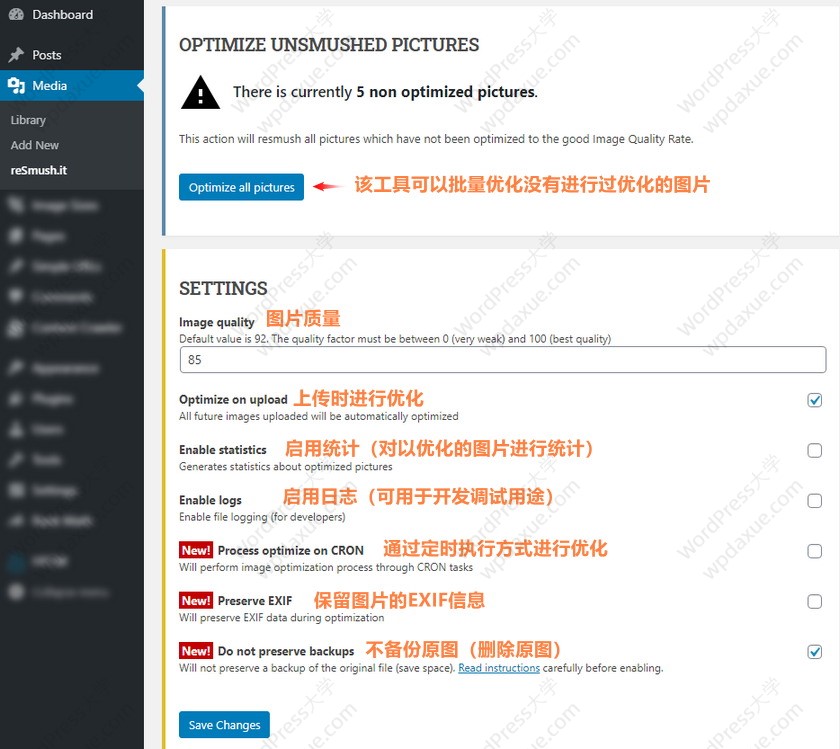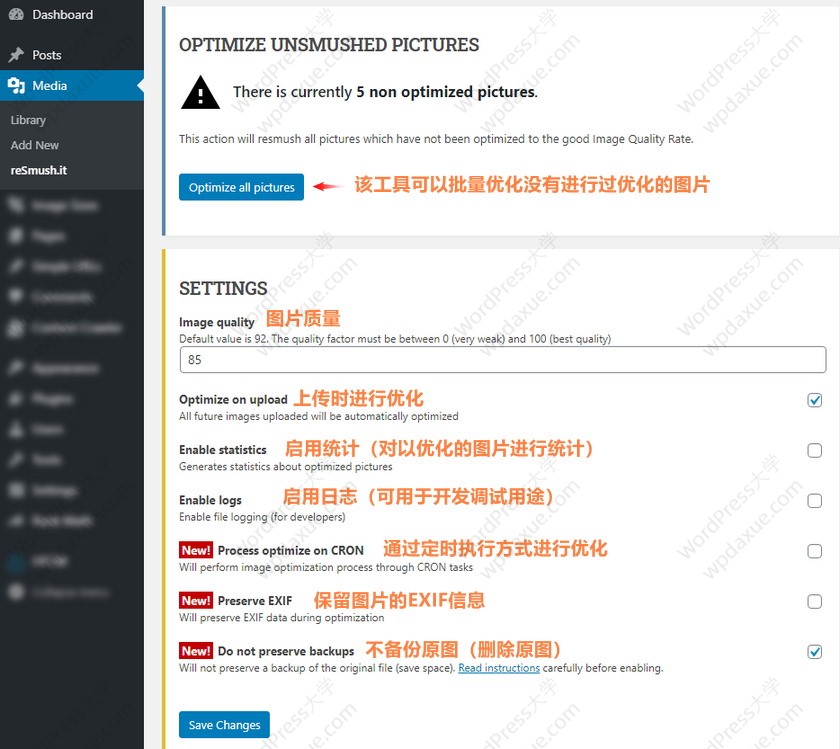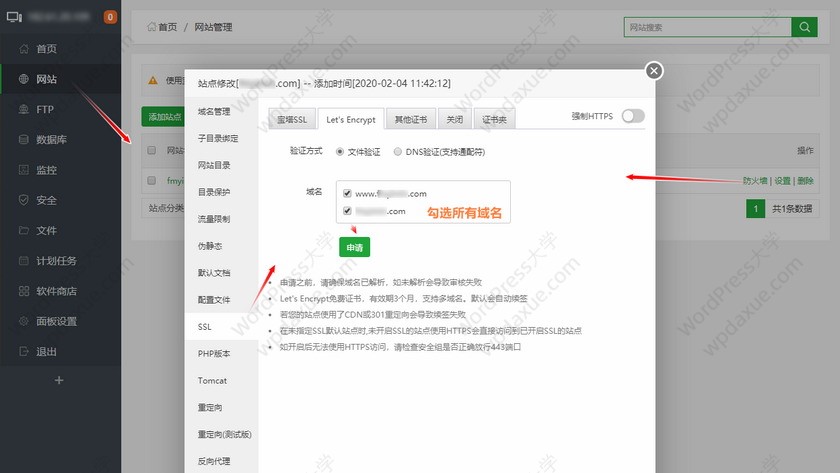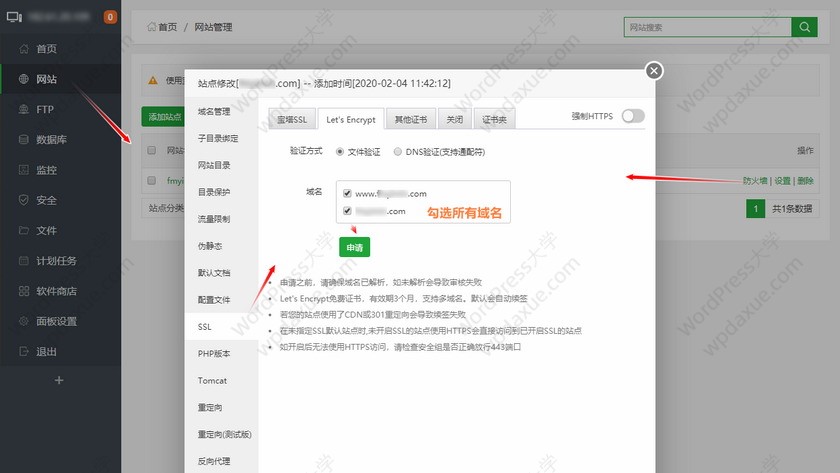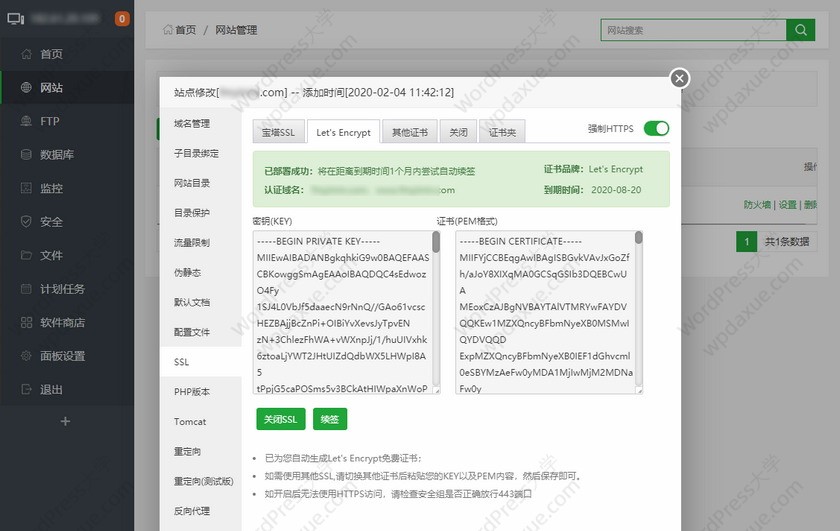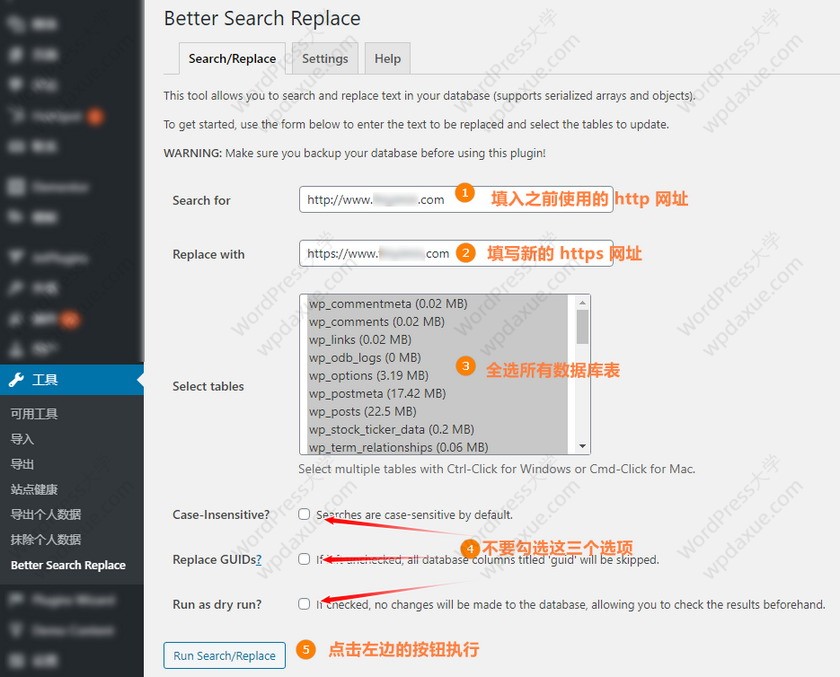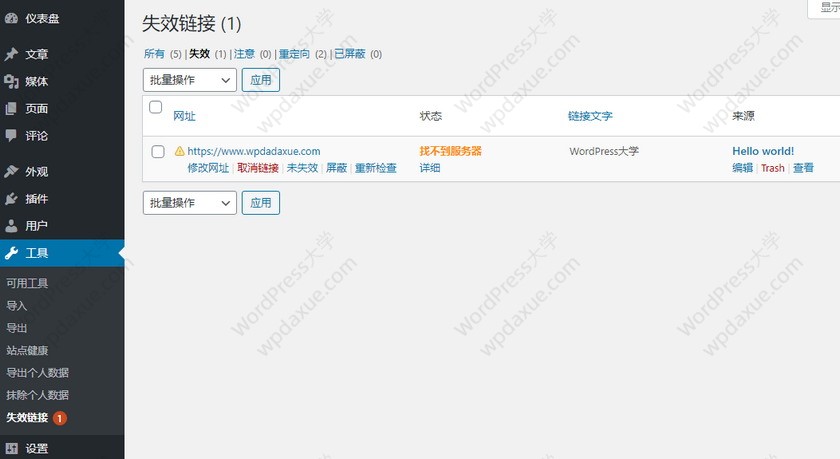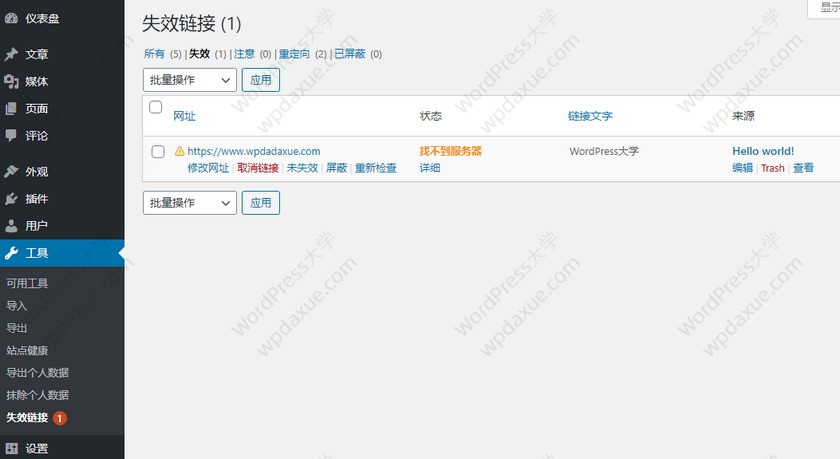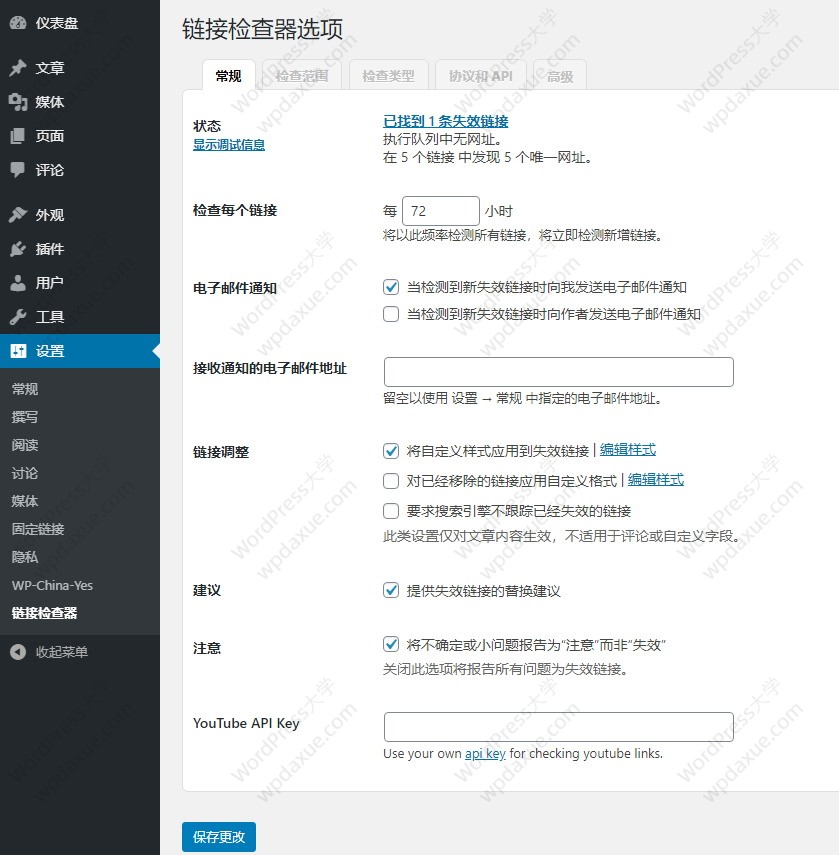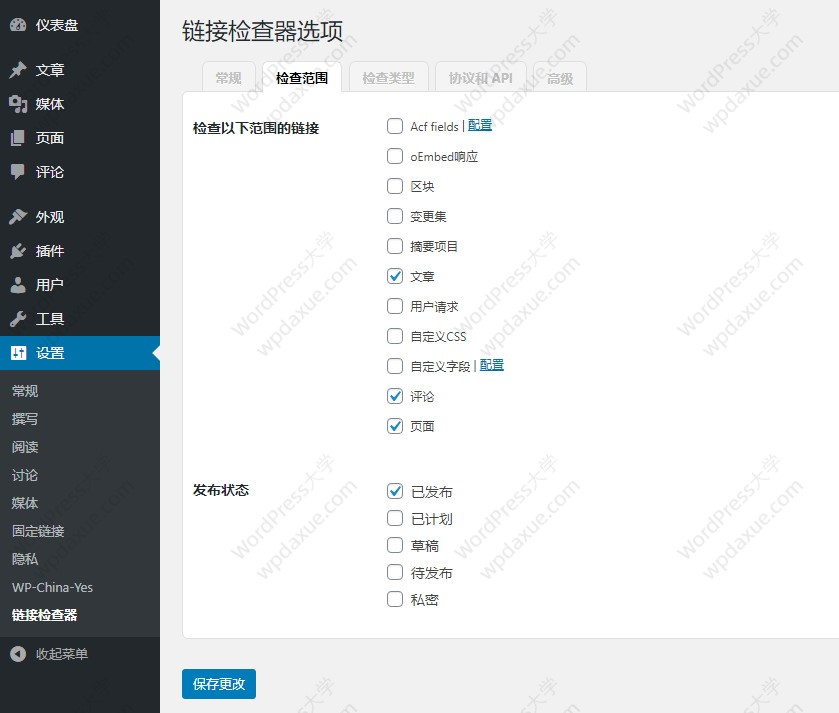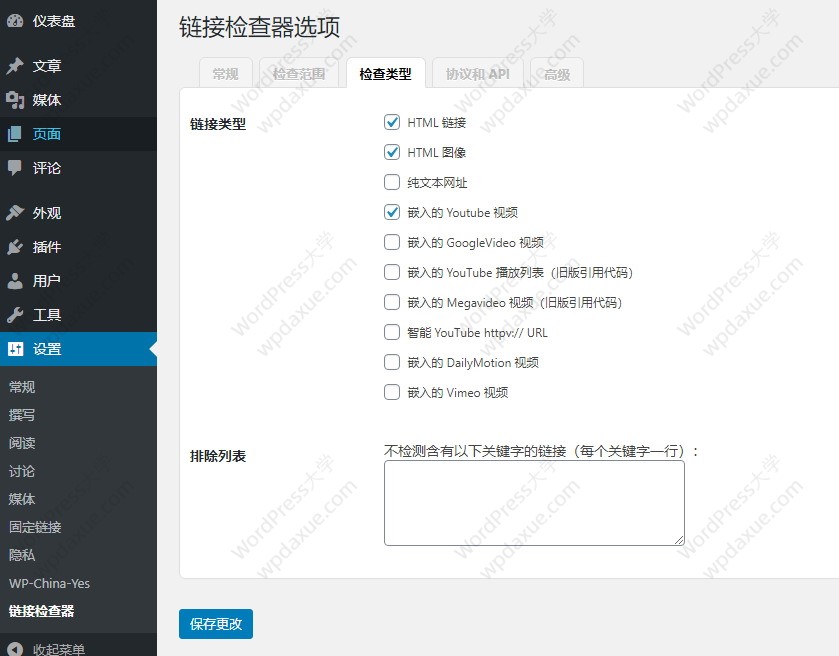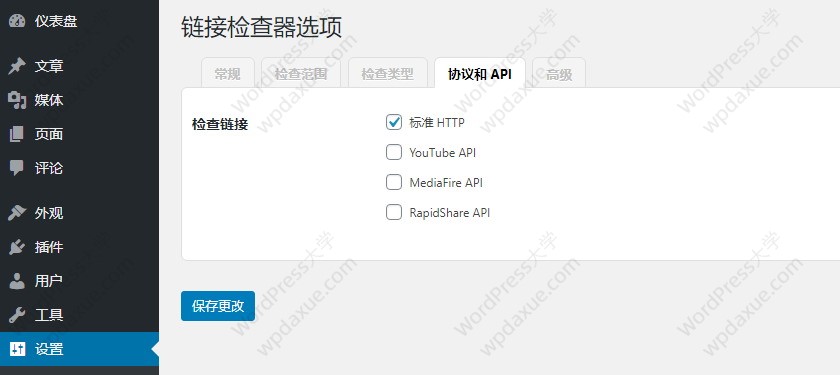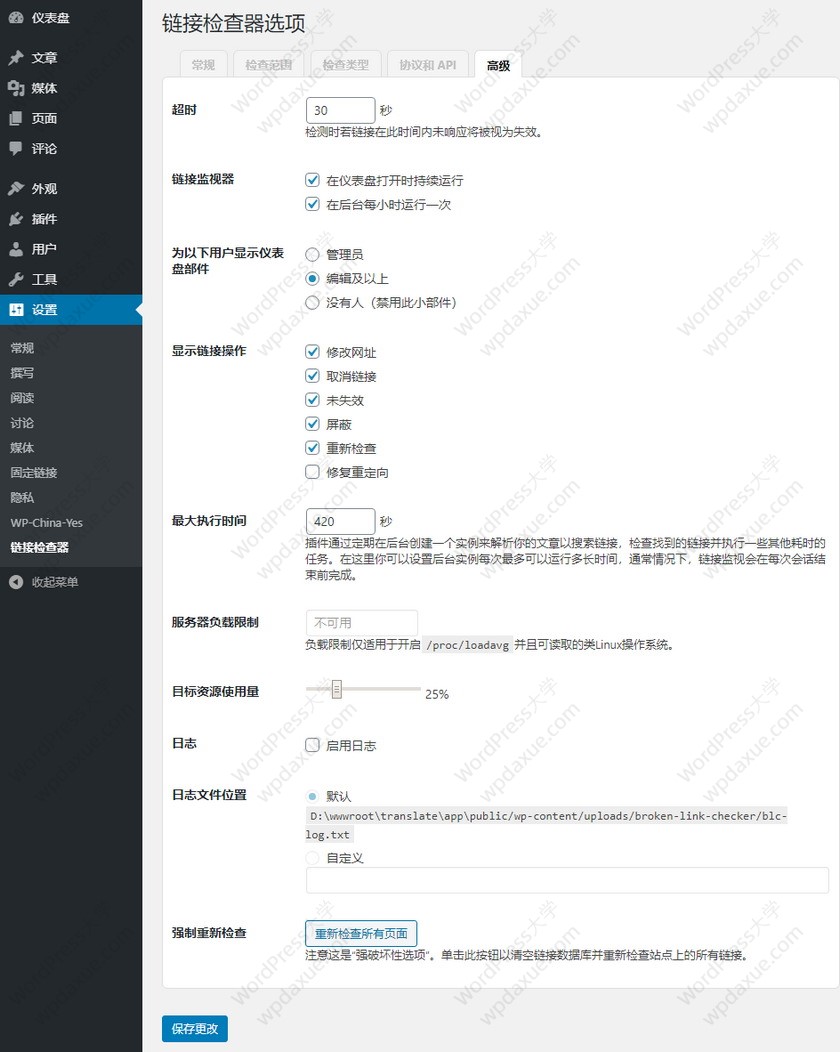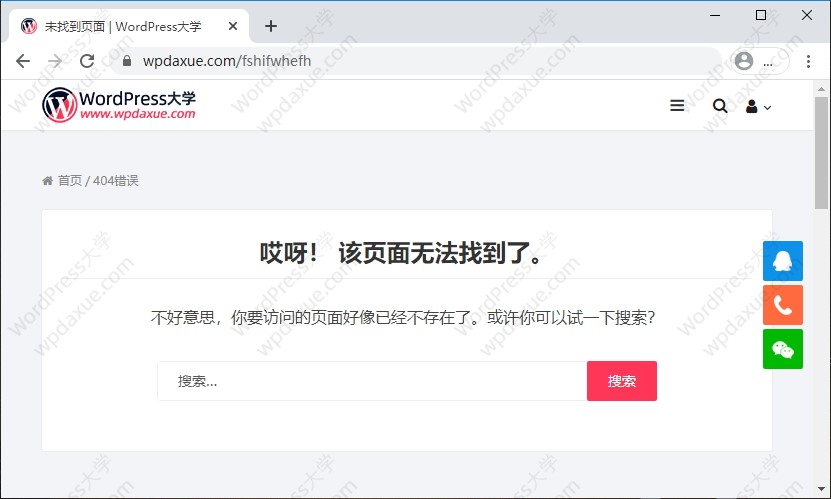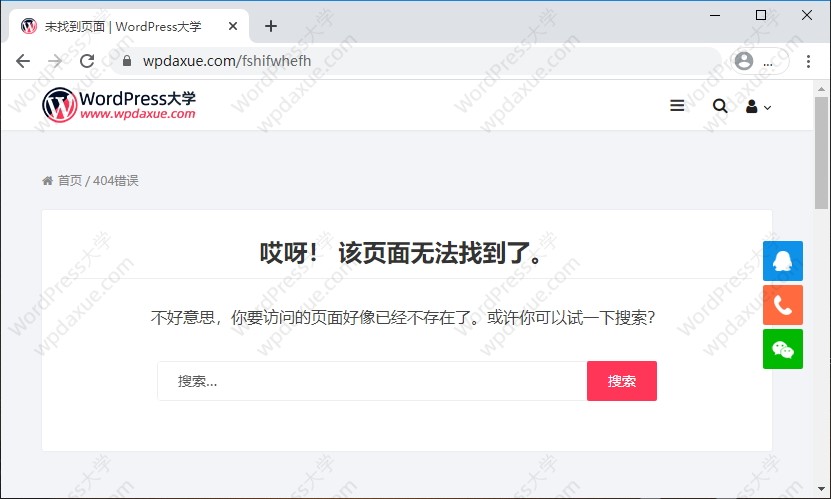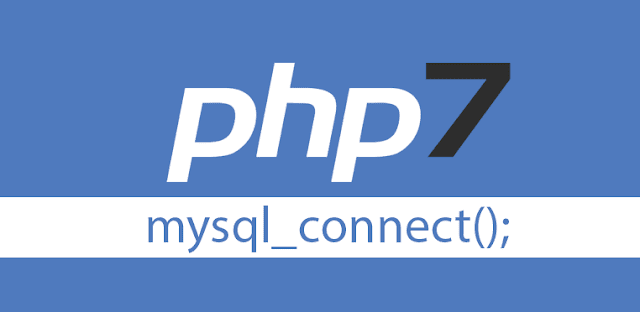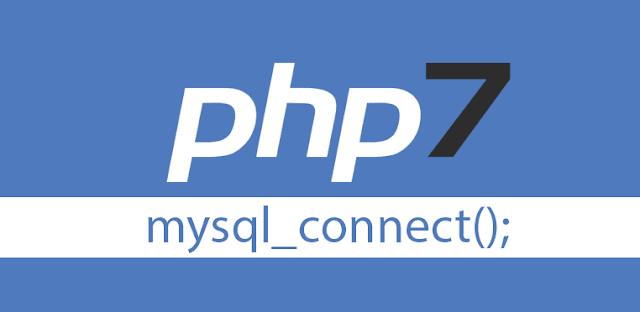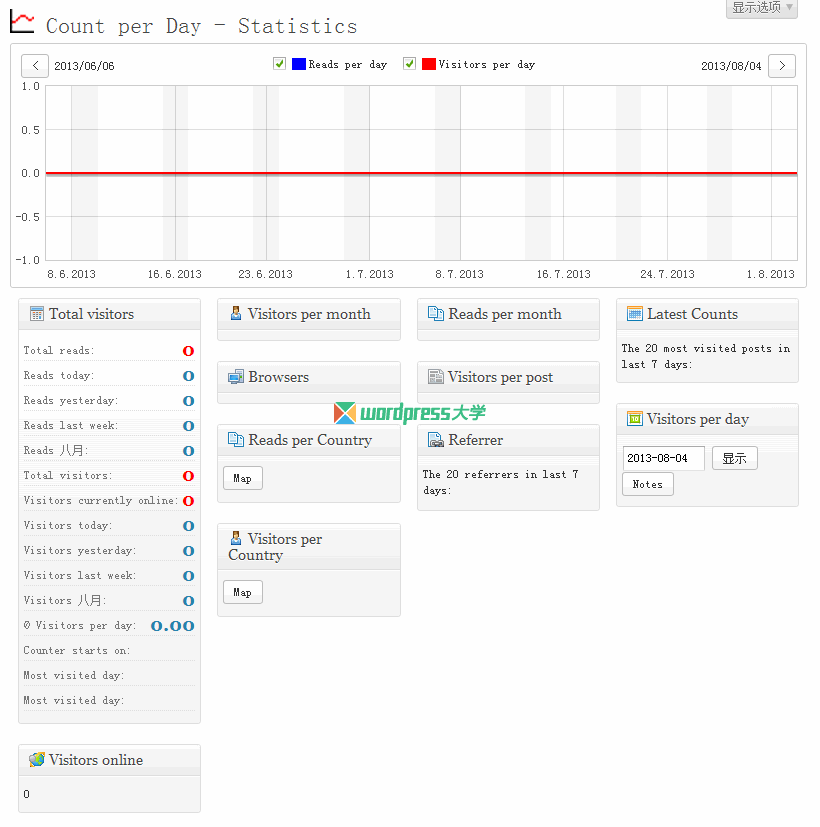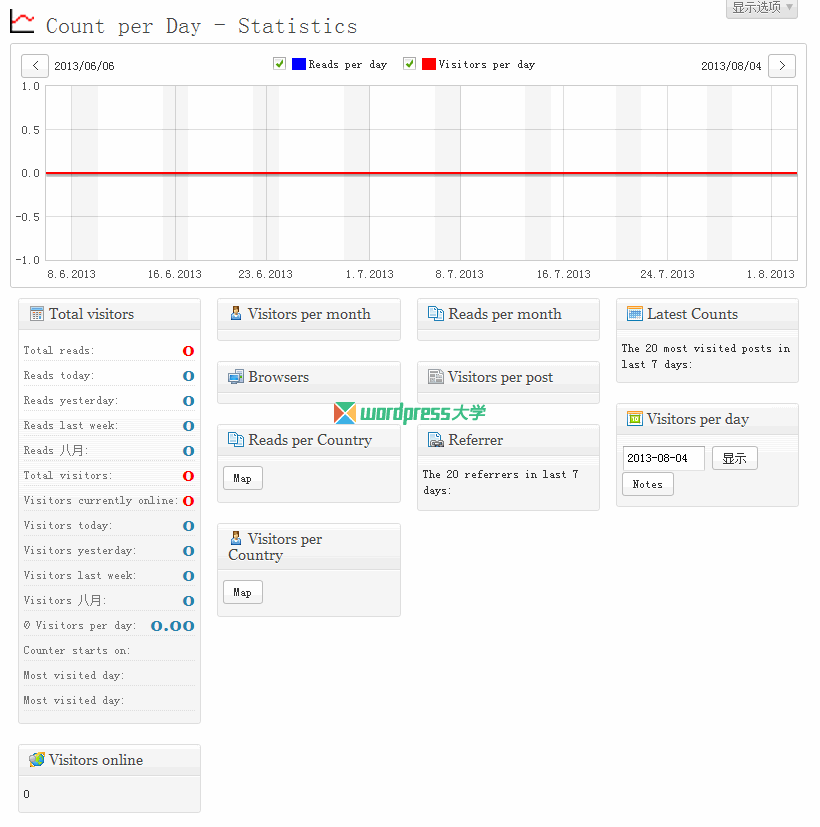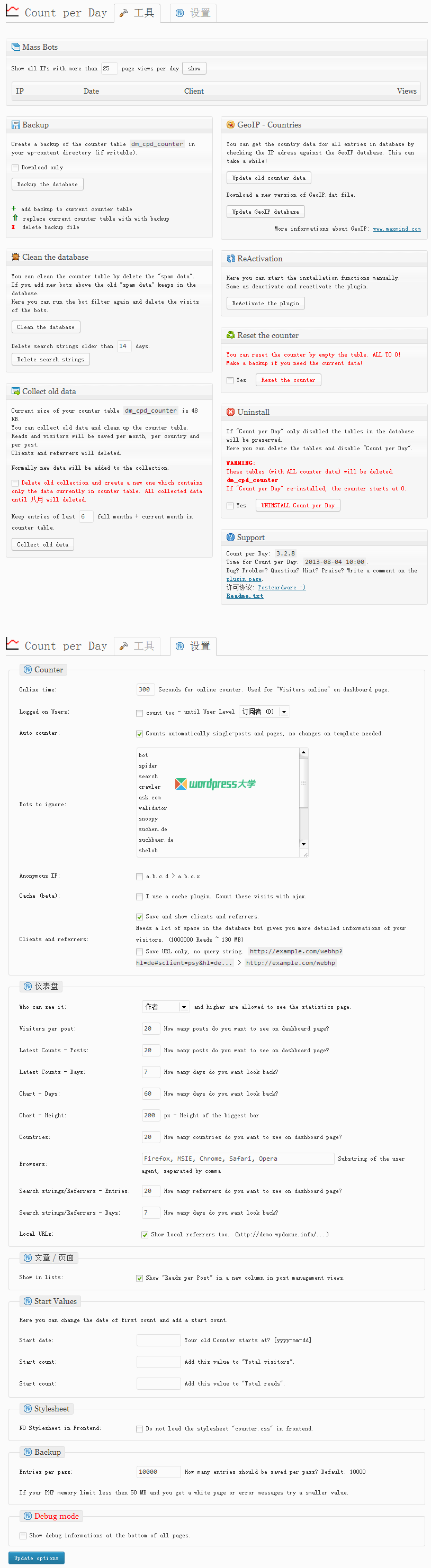默认情况下,WordPress会对上传的图片进行压缩,以免获得更好的性能和用户体验。长久以来,默认的压缩质量为 90%,直到 WordPress 4.5以后,就降低为 82% 了,为的是优化图片在手机端的加载速度。但是并不是所有的用户都希望如此。最近就有客户反馈说,为什么我上传的图片都被压缩了,模糊了。今天倡萌就分享下如何更改WordPress对JPEG图片的压缩质量。
科普一下:
JPEG 在这里所指的是一种压缩方式,用这种压缩格式的文件一般就称为JPEG;此类文件的一般扩展名有:.jpeg、.jfif、.jpg或.jpe,其中在主流平台最常见的是.jpg。
WordPress提供了 jpeg_quality 钩子,以便让用户可以自定义参数。我们就是借助这个钩子来实现修改图片压缩质量。具体的方法就是将下面的代码添加到当前主题的 functions.php 文件即可:
/**
* 自定义JPEG图片压缩质量
* https://www.wpdaxue.com/wp_image_editor-jpeg_quality.html
*/
function wpdx_custom_jpeg_quality() {
//根据实际需求,修改下面的数字即可
return 90;
}
add_filter( 'jpeg_quality', 'wpdx_custom_jpeg_quality');
|
只需要根据实际需求,修改上面代码的第7行的数字即可,比如,不希望图片被压缩,就修改为 100
可能有朋友要问了,那如何修改 png 图片的压缩质量呢?还真的难倒倡萌了,貌似WordPress 本身并没有提供类似的钩子专用于png图片,倡萌也没有探究过。如果你知道,不妨和我们一起分享!